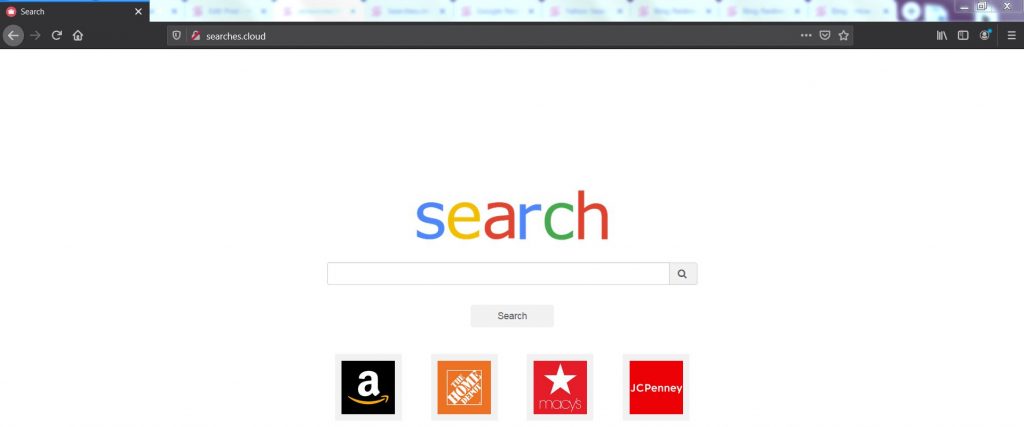¿Qué es Searches.cloud Mac??
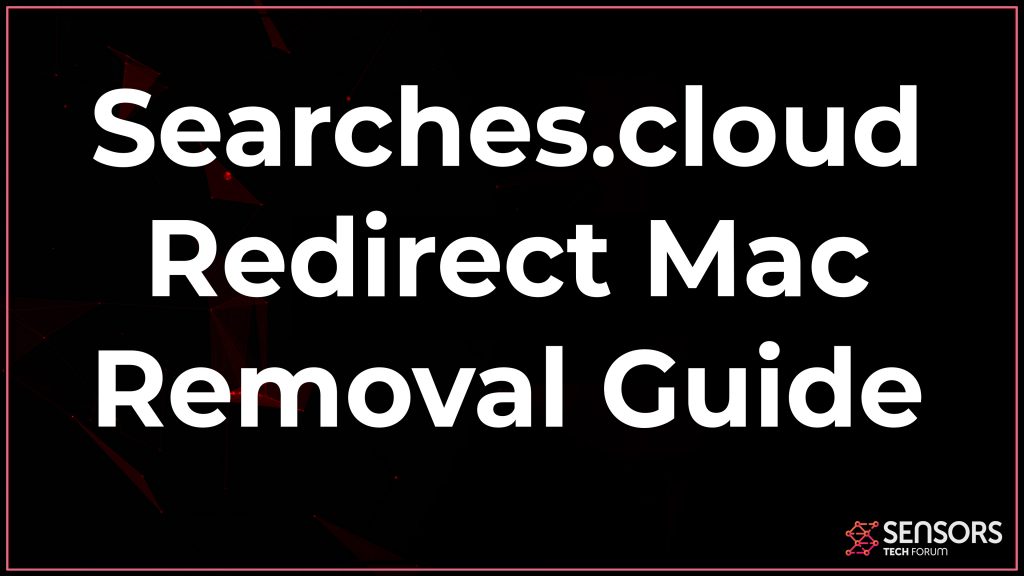 Searches.cloud para Mac no es su página Web de búsqueda ordinaria que se mostrará en su navegador web. Ver que en sus medios de Mac que tiene un programa no deseado que se conoce como un secuestrador del navegador. Estos tipos de software comúnmente terminan para arriba en sus macOS sin su conocimiento o consentimiento y comienzan a cambiar en gran medida las opciones y preferencias de los navegadores de Internet Google Chrome, Firefox, Ópera, y Safari en caso de que se agreguen en tu Mac. Searches.cloud podría empezar a parecerse a su motor de búsqueda predeterminado y, además, puede aparecer cada vez que abre su navegador.. Además, puede llevarlo a sitios web que probablemente no sean los lugares que originalmente le gustaría visitar cuando busca algo en línea.. No solo esto, sino que el rendimiento de su Mac empeorará sustancialmente, ya que puede comenzar a ver varios tipos de anuncios que pueden inundarlo y hacerlo tartamudear e incluso congelar a veces.
Searches.cloud para Mac no es su página Web de búsqueda ordinaria que se mostrará en su navegador web. Ver que en sus medios de Mac que tiene un programa no deseado que se conoce como un secuestrador del navegador. Estos tipos de software comúnmente terminan para arriba en sus macOS sin su conocimiento o consentimiento y comienzan a cambiar en gran medida las opciones y preferencias de los navegadores de Internet Google Chrome, Firefox, Ópera, y Safari en caso de que se agreguen en tu Mac. Searches.cloud podría empezar a parecerse a su motor de búsqueda predeterminado y, además, puede aparecer cada vez que abre su navegador.. Además, puede llevarlo a sitios web que probablemente no sean los lugares que originalmente le gustaría visitar cuando busca algo en línea.. No solo esto, sino que el rendimiento de su Mac empeorará sustancialmente, ya que puede comenzar a ver varios tipos de anuncios que pueden inundarlo y hacerlo tartamudear e incluso congelar a veces.
Si tiene el secuestrador del navegador web Searches.cloud en su Mac, le sugerimos que eche un vistazo a esta publicación de eliminación para asegurarse de que puede deshacerse de esta aplicación..

Resumen de Searches.cloud
| Nombre | Searches.cloud |
| Escribe | Secuestrador del navegador para Mac |
| Descripción breve | Tiene como objetivo modificar la configuración de su navegador web con el fin de conseguir que causan navegador vuelve a dirigir y mostrar diferentes anuncios. |
| Los síntomas | Su navegador web comienza a mostrar varios tipos de anuncios en línea, lo que resulta en la desaceleración de la máquina. |
| Método de distribución | Descargas liados. páginas webs a las que se pueden anunciar. |
| Herramienta de detección |
Ver si su sistema ha sido afectado por malware
Descargar
Herramienta de eliminación de software malintencionado
|
Experiencia de usuario | Unirse a nuestro foro discutir Searches.cloud. |
Searches.cloud para Mac– Qué hace?
Cuando te afecta este secuestrador, su búsqueda predeterminada y la página de inicio pueden cambiarse a lo siguiente:
Lo que parece ser el objetivo principal de Searches.cloud en tu Mac son los ingresos.. Esto se debe al hecho de que los programadores que han creado esta aplicación con publicidad lo han hecho para asegurarse de que vea una gran cantidad de anuncios diversos que generan fondos para el tráfico en los sitios que anuncian.. Es por eso que su objetivo es impulsar el tráfico web engañoso a sitios web de todo tipo.. Los principales anuncios que puede ver si su sistema informático tiene Searches.cloud ejecutándose son de los siguientes tipos:
- Anuncios que aparecen en los resultados de la búsqueda.
- Anuncios de video o medios con sonido.
- Anuncios de mensajes destacados.
- anuncios de notificación push.
- Páginas web emergentes.
- Transferencias o redireccionamientos del navegador web.
- anuncios publicitarios.
Es posible que estos anuncios no solo reduzcan el rendimiento de su Mac, sino que también pueden utilizar varios tipos de rastreadores para obtener información sobre dónde hace clic y dónde navega para asegurarse de que puedan mejorar las posibilidades de que haga clic en un anuncio proporcionado.. Esta técnica se conoce como marketing conductual y las empresas la utilizan legalmente.. Este tipo de aplicaciones de adware, como Searches.cloud abusan de esto al adquirir información sobre lo que hace en línea, donde se hace clic, lo que escribe en su navegador de Internet y así sucesivamente. Los rastreadores que se pueden utilizar podrían ser de la siguiente lista de tipos:
- LSO.
- Píxeles.
- Geo-localizadores.
- Etiquetas.
- Galletas.
Los profesionales de seguridad han detectado que Searches.cloud está relacionado con Virus de redireccionamiento de Google, que son similares a otros redireccionamientos que hemos visto recientemente:
- LSO.
- Píxeles.
- Geo-localizadores.
- Etiquetas.
- Galletas.
Debe saber que ver Searches.cloud o los anuncios que podría mostrar para rastrearlo es la menor de sus preocupaciones.. Dado que a los diseñadores de estas aplicaciones de adware generalmente no les importa qué tipo de contenido se deslizan en su Mac, eventualmente podría ser llevado a sitios web extremadamente peligrosos como:
Estas son las principales razones para considerar eliminar esta aplicación lo más rápido posible y luego cambiar todas sus contraseñas y otra información o datos monetarios que pueda haber guardado en su Mac para evitar fugas..

Elimina Searches.cloud de tu Mac
Las guías de eliminación que se cargan a continuación están desarrolladas para ayudarlo a deshacerse de esta horrible pieza de software de sus navegadores y su Mac.. Seguirlos le ayudará a aislar el riesgo y eliminarlo usted mismo.. Si desea una eliminación rápida y confiable, le sugerimos que combine los pasos con el enfoque más efectivo para deshacerse de programas como Searches.cloud y proteger su Mac. – ejecutar un análisis de Anti-Malware. Esto incluye descargar y ejecutar una verificación de su Mac mediante el uso de un anti-malware especial para Mac que identificará cualquier tipo de amenazas que puedan residir actualmente en su dispositivo y también lo protegerá contra futuras aplicaciones..
Pasos para prepararse antes de la eliminación:
Antes de comenzar a seguir los siguientes pasos, tenga en cuenta que usted debe hacer en primer lugar las siguientes preparaciones:
- Copia de seguridad de sus archivos en caso de que ocurra lo peor.
- Asegúrese de tener un dispositivo con estas instrucciones sobre standy.
- Ármate de paciencia.
- 1. Escanear en busca de malware para Mac
- 2. Desinstalar aplicaciones riesgosas
- 3. Limpia tus navegadores
Paso 1: Scan for and remove Searches.cloud files from your Mac
Cuando tenga problemas en su Mac como resultado de scripts y programas no deseados como Searches.cloud, la forma recomendada de eliminar la amenaza es mediante el uso de un programa anti-malware. SpyHunter para Mac ofrece funciones de seguridad avanzadas junto con otros módulos que mejorarán la seguridad de su Mac y la protegerán en el futuro.

Guía de eliminación de video de malware de Mac rápida y fácil
Paso de bonificación: Cómo hacer que su Mac funcione más rápido?
Las máquinas Mac mantienen probablemente el sistema operativo más rápido que existe. Aún, Las Mac se vuelven lentas y lentas a veces. La guía de video a continuación examina todos los posibles problemas que pueden hacer que su Mac sea más lenta de lo habitual, así como todos los pasos que pueden ayudarlo a acelerar su Mac..
Paso 2: Uninstall Searches.cloud and remove related files and objects
1. Golpea el ⇧ + ⌘ + U claves para abrir Utilidades. Otra forma es hacer clic en "Ir" y luego hacer clic en "Utilidades", como la imagen de abajo muestra:

2. Busque Activity Monitor y haga doble clic en él:

3. En el aspecto Monitor de Actividad para todos los procesos sospechosos, perteneciente o relacionado con Searches.cloud:


4. Haga clic en el "Ir" botón de nuevo, pero esta vez seleccione Aplicaciones. Otra forma es con los botones ⇧ + ⌘ + A.
5. En el menú de aplicaciones, buscar cualquier aplicación sospechosa o una aplicación con un nombre, similar o idéntico a Searches.cloud. Si lo encuentras, haga clic con el botón derecho en la aplicación y seleccione "Mover a la papelera".

6. Seleccionar cuentas, después de lo cual haga clic en el Arranque preferencia. Mac le mostrará una lista de elementos que se inicia automáticamente cuando se conecte. Busque aplicaciones sospechosas idénticas o similares a Searches.cloud. Marque la aplicación que desea que deje de ejecutarse automáticamente y luego seleccione en el Menos ("-") icono para ocultarlo.
7. Elimine cualquier archivo sobrante que pueda estar relacionado con esta amenaza manualmente siguiendo los pasos a continuación.:
- Ir Descubridor.
- En la barra de búsqueda, escriba el nombre de la aplicación que desea eliminar.
- Por encima de la barra de búsqueda cambiar los dos menús desplegables para "Sistema de Archivos" y "Están incluidos" de manera que se puede ver todos los archivos asociados con la aplicación que desea eliminar. Tenga en cuenta que algunos de los archivos no pueden estar relacionados con la aplicación así que mucho cuidado, que los archivos que elimine.
- Si todos los archivos que están relacionados, sostener el ⌘ + A para seleccionar y luego los llevan a "Basura".
En caso de que no pueda eliminar Searches.cloud a través de Paso 1 encima:
En caso de que usted no puede encontrar los archivos de virus y objetos en sus solicitudes u otros lugares que hemos mostrado anteriormente, puede buscar manualmente para ellos en las bibliotecas de su Mac. Pero antes de hacer esto, Por favor, lea la declaración de abajo:
1. Haga clic en "Ir" y entonces "Ir a la carpeta" como se muestra debajo:

2. Escribir "/Biblioteca / LauchAgents /" y haga clic en Aceptar:

3. Elimine todos los archivos de virus que tengan un nombre similar o el mismo que Searches.cloud. Si usted cree que no existe tal archivo, no elimine nada.

Se puede repetir el mismo procedimiento con los siguientes otros directorios de la biblioteca:
→ ~ / Library / LaunchAgents
/Library / LaunchDaemons
Propina: ~ es allí a propósito, porque conduce a más LaunchAgents.
Paso 3: Eliminar Searches.cloud - extensiones referente a Safari / Cromo / Firefox









Searches.cloud-FAQ
Que es Searches.cloud en tu Mac?
La amenaza Searches.cloud es probablemente una aplicación potencialmente no deseada. También existe la posibilidad de que esté relacionado con Malware para Mac. Si es así, Estas aplicaciones tienden a ralentizar significativamente tu Mac y muestran anuncios.. También podrían usar cookies y otros rastreadores para obtener información de navegación de los navegadores web instalados en su Mac..
¿Pueden las Mac contraer virus??
Sí. Tanto como cualquier otro dispositivo, Las computadoras Apple reciben malware. Es posible que los dispositivos Apple no sean un objetivo frecuente de el malware autores, pero tenga la seguridad de que casi todos los dispositivos Apple pueden infectarse con una amenaza.
¿Qué tipos de amenazas para Mac existen??
Según la mayoría de los investigadores de malware y expertos en ciberseguridad, la tipos de amenazas Los que actualmente pueden infectar tu Mac pueden ser programas antivirus fraudulentos., adware o secuestradores (PUP), Caballos de Troya, ransomware y malware criptominero.
Qué hacer si tengo un virus en Mac, Like Searches.cloud?
No te asustes! Puede deshacerse fácilmente de la mayoría de las amenazas de Mac aislándolas primero y luego eliminándolas. Una forma recomendada de hacerlo es utilizando un proveedor de confianza. software de eliminación de malware que puede encargarse de la eliminación automáticamente por usted.
Hay muchas aplicaciones anti-malware para Mac entre las que puede elegir. SpyHunter para Mac es una de las aplicaciones anti-malware recomendadas para Mac, que puede escanear gratis y detectar cualquier virus. Esto ahorra tiempo para la extracción manual que de otro modo tendría que hacer.
How to Secure My Data from Searches.cloud?
Con pocas acciones simples. Primero y ante todo, es imperativo que sigas estos pasos:
Paso 1: Encuentra una computadora segura y conectarlo a otra red, no en el que se infectó tu Mac.
Paso 2: Cambiar todas sus contraseñas, a partir de sus contraseñas de correo electrónico.
Paso 3: Habilitar autenticación de dos factores para la protección de sus cuentas importantes.
Paso 4: Llame a su banco para cambiar los datos de su tarjeta de crédito (código secreto, etc) si ha guardado su tarjeta de crédito para compras en línea o ha realizado actividades en línea con su tarjeta.
Paso 5: Asegurate que llame a su ISP (Proveedor de Internet u operador) y pedirles que cambien su dirección IP.
Paso 6: Cambia tu Contraseña de wifi.
Paso 7: (Opcional): Asegúrese de escanear todos los dispositivos conectados a su red en busca de virus y repita estos pasos para ellos si se ven afectados.
Paso 8: Instalar anti-malware software con protección en tiempo real en cada dispositivo que tenga.
Paso 9: Trate de no descargar software de sitios de los que no sabe nada y manténgase alejado de sitios web de baja reputación en general.
Si sigue estas recomendaciones, su red y los dispositivos de Apple serán significativamente más seguros contra cualquier amenaza o software invasivo de información y estarán libres de virus y protegidos en el futuro también.
Más consejos que puedes encontrar en nuestro Sección Virus MacOS, donde también puede hacer preguntas y comentar sobre los problemas de su Mac.
About the Searches.cloud Research
El contenido que publicamos en SensorsTechForum.com, this Searches.cloud how-to removal guide included, es el resultado de una extensa investigación, trabajo duro y la dedicación de nuestro equipo para ayudarlo a eliminar el problema específico de macOS.
How did we conduct the research on Searches.cloud?
Tenga en cuenta que nuestra investigación se basa en una investigación independiente. Estamos en contacto con investigadores de seguridad independientes, gracias a lo cual recibimos actualizaciones diarias sobre las últimas definiciones de malware, incluidos los diversos tipos de amenazas de Mac, especialmente adware y aplicaciones potencialmente no deseadas (satisfecho).
Además, the research behind the Searches.cloud threat is backed with VirusTotal.
Para comprender mejor la amenaza que representa el malware de Mac, Consulte los siguientes artículos que proporcionan detalles informados..